在使用Microsoft Word进行文档编辑时,经常需要对列表、表格、图片等元素进行编号,无论是编写论文、报告还是制作手册,合理的编号设置都能使文档结构更加清晰,便于阅读和理解,本文将详细介绍如何在Word中设置新编号,包括列表编号、表格编号和图片编号的设置方法,并提供相关示例和技巧。
列表编号设置
1. 自动编号
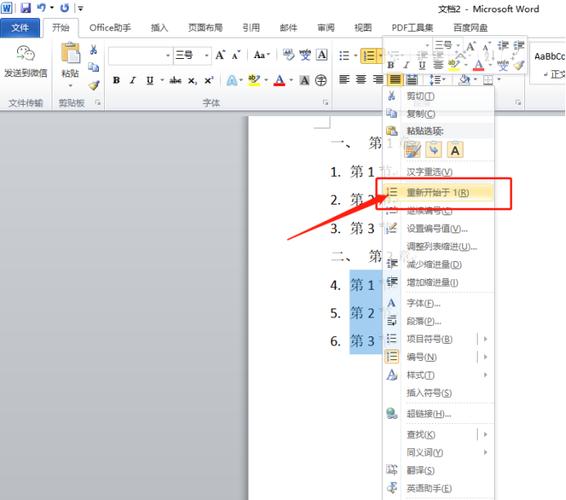
Word提供了多种自动编号的方式,可以快速为列表项添加编号。
步骤:
输入文本并选中列表项: 在Word文档中输入你想要编号的文本,并用鼠标选中这些文本。
选择编号样式: 点击菜单栏中的“开始”选项卡,然后在“段落”组中找到“编号”按钮(通常显示为“123”图标),点击该按钮,Word会自动为选中的列表项添加默认的编号样式。
更改编号格式: 如果你对默认的编号格式不满意,可以右键点击编号列表,然后选择“编号样式”来更改编号的外观(如阿拉伯数字、罗马数字、字母等)。
示例:
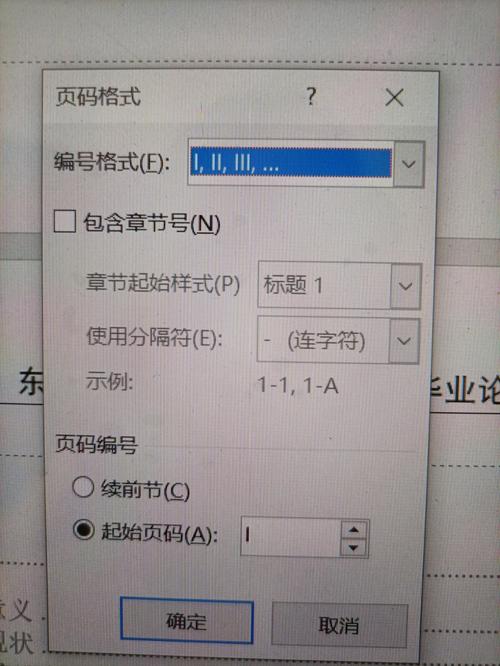
1、项目一 2、项目二 3、项目三
2. 自定义编号
你可能需要更灵活的编号方式,这时可以使用“多级列表”功能。
步骤:
打开多级列表: 点击“开始”选项卡中的“多级列表”按钮(显示为一个嵌套的数字列表图标),然后选择“定义新的多级列表”。
设置级别和格式: 在弹出的对话框中,你可以为每个级别设置编号样式、前缀和后缀等,第一级使用阿拉伯数字,第二级使用圆点符号,第三级使用小写字母等。
应用到列表: 设置完成后,点击“确定”,然后将光标放在需要应用多级列表的文本处,再次点击“多级列表”按钮,选择你刚刚定义的多级列表样式。
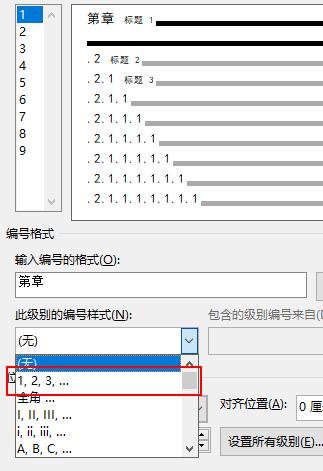
示例:
1、一级标题
二级标题
三级标题表格编号设置
在处理包含多个表格的文档时,为每个表格添加编号和标题是很常见的需求。
步骤:
插入表格: 在Word文档中插入你需要编号的表格。
行: 在表格上方添加一行作为标题行,输入表格的标题(如“表1”、“表2”等)。
当你添加或删除表格时,需要手动更新后续表格的标题编号,如果删除了第一个表格,那么原本的“表2”应变为“表1”。
使用交叉引用: 为了自动化这个过程,你可以在标题行中使用“交叉引用”功能,将光标放在标题行的编号位置(如“表1”),然后点击“引用”选项卡中的“交叉引用”按钮,在弹出的对话框中,选择“引用类型”为“编号项”,“引用内容”为“只有标签和编号”,然后选择对应的表格标题插入即可,这样,当你添加或删除表格时,所有相关的标题都会自动更新。
示例:
表1 用户信息表 | 用户名 | 密码 | 邮箱地址 | |--------|------------|---------------------| | user1 | ****** | user1@example.com | | user2 | ****** | user2@example.com |
图片编号设置
对于包含多张图片的文档,同样需要进行编号和说明。
步骤:
插入图片: 在Word文档中插入你需要编号的图片。
添加题注: 选中图片后,点击“引用”选项卡中的“插入题注”按钮,在弹出的对话框中,选择“标签”为“图”(或自定义标签),然后点击“新建标签”创建一个新的标签(如“图1”、“图2”等),可以在“题注”框中输入图片的说明文字。
自动排序: 与表格类似,Word也会根据图片的插入顺序自动为其分配编号,如果移动或删除图片,题注编号也会相应更新。
使用交叉引用: 在文档中引用图片时,可以使用“交叉引用”功能来确保引用的准确性和一致性,将光标放在需要插入引用的位置,点击“引用”选项卡中的“交叉引用”按钮,选择对应的图片题注插入即可。
示例:
如图1所示,这是一张示例图片。 |---------------------| | 图1 | |---------------------| | 这是一张示例图片。 |
编号设置注意事项
保持一致性: 确保整个文档中的编号风格一致,避免混用不同的编号方式。
及时更新: 在添加或删除列表项、表格、图片时,记得及时更新相关的编号,以保持文档的准确性。
利用模板: 如果经常需要处理带有特定编号格式的文档,可以考虑创建一个Word模板,预先设置好编号样式,以节省时间。
FAQs
Q1: 如何在Word中快速更改多个列表项的编号样式?
A1: 你可以先选中需要更改的所有列表项,然后右键点击任意一个编号列表,选择“编号样式”来统一更改,或者,使用“多级列表”功能自定义编号样式后,再应用到多个列表项上。
Q2: Word中的交叉引用功能如何工作?
A2: Word的交叉引用功能允许你在文档中插入对其他元素(如标题、题注等)的引用,当你选择某个元素并插入交叉引用后,Word会自动跟踪该元素的任何更改(如移动、删除等),并相应地更新引用的内容和编号,以确保文档的准确性和一致性。
以上就是关于“word新编号怎么设置”的问题,朋友们可以点击主页了解更多内容,希望可以够帮助大家!
内容摘自:https://news.huochengrm.cn/zcjh/22819.html
